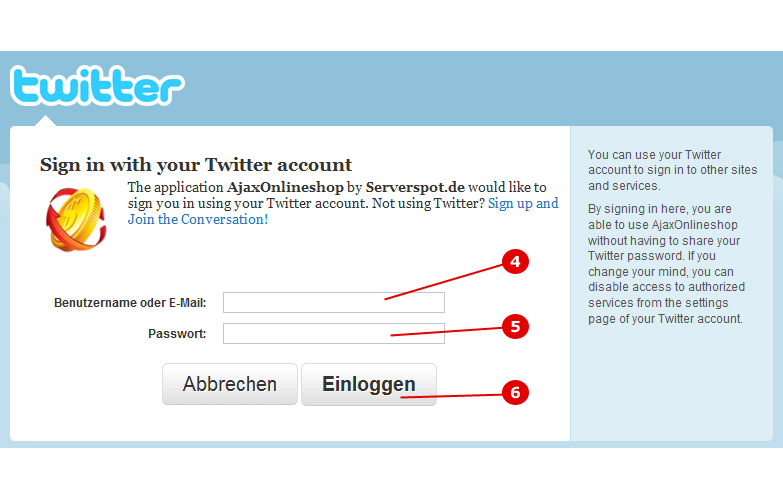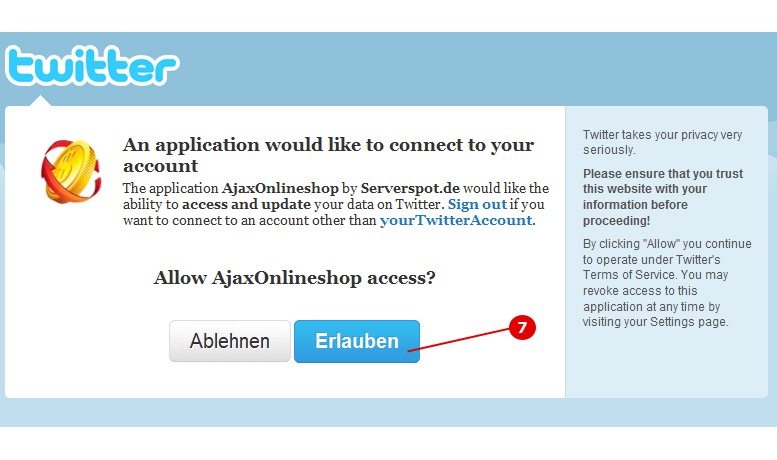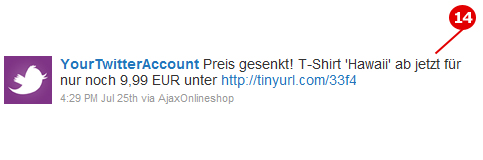Schnittstellen
Anhand von Screenshots (Abbildungen) werden die verschiedenen Funktionen erklärt, die Sie auf der Seite für die Schnittstellen-Einstellungen nutzen können. Diese Seite erreichen Sie über das Menü in Ihrer Administration unter Daten->Schnittstellen.
Wie überall im administrativen Bereich Ihres Shopsystem erhalten Sie die Beschreibungen auch, indem Sie mit der Maus über die blauen Info-Buttons "fahren".
Inhaltsverzeichnis
- 1 Google Maps
- 2 Twitter
- 2.1 Punkt 1) Twitter Schnittstelle
- 2.2 Punkt 2) Wie erstelle ich einen Twitter Account?
- 2.3 Punkt 3) Jetzt Verknüpfung zu Twitter erstellen
- 2.4 Punkt 4) Benutzername oder E-Mail
- 2.5 Punkt 5) Passwort
- 2.6 Punkt 6) Einloggen
- 2.7 Punkt 7) Verbindung erlauben
- 2.8 Punkt 8) Neue Produkte bekannt machen
- 2.9 Punkt 9) Rabattaktionen bekannt machen
- 2.10 Punkt 10) Preisänderungen (nur falls günstiger) bekannt machen
- 2.11 Punkt 11) Veröffentlichen, wenn ein Produkt wieder verfügbar ist
- 2.12 Punkt 12) News über Twitter veröffentlichen
- 2.13 Punkt 13) Twitter-Verbindung löschen
- 2.14 Punkt 14) Aussehen einer Nachricht auf Twitter
- 3 Produktlisten
Google Maps
Punkt 1) Google Maps Schnittstelle
Der unter Punkt 2 einzutragene Schlüssel dient der Authentifizierung für die Google-Maps-Schnittstelle. Dieser muss eingetragen werden, sobald Sie 'Anfahrt' in das Onlineshop-Menü integriert haben, was unter Punkt 4 genauer erklärt wird.
Punkt 2) Google Maps Schlüssel
Sie benötigen diesen Schlüssel, damit die Google-Maps Anfahrts-Karte angezeigt werden kann. Diese können Sie anzeigen lassen, indem Sie unter 'Einstellungen->Menü' einen neuen Menüpunkt erstellen mit dem 'Ziel': '-- Anfahrt - Google Maps' (Punkt 4). Doch bevor diese Karte angezeigt werden kann, müssen Sie einen Google Schlüssel erstellen, der für jede Domain erstellt werden muss, auf der Google Maps verwendet wird (Punkt 3).
Punkt 3) Wie erhalte ich diesen Google Maps Schlüssel?
Der unter Punkt 3 aufgeführte Link (http://code.google.com/intl/de/apis/maps/signup.html) führt Sie zu einer Seite, auf der Sie den Key erhalten, den Sie unter Punkt 2 eintragen müssen, um die Anfahrtskarte in Ihrem Onlineshop sehen zu können. Dazu müssen Sie auf dieser Seite einfach nur Ihre Domain (z.B. 'www.schmitz-sport-shop.de') unten eintragen und den Key generieren lassen. Kopieren Sie diesen Schlüssel dann in dieses Feld (Punkt 2)! Sollte der Key gültig sein, wird Ihnen die Karte in Ihrem Shop angezeigt! Damit in Ihrem Onlineshop-Menü ein Link erscheint, der zu Ihrer Anfahrtkarte führt, folgen Sie der Beschreibung unter Punkt 4.
Punkt 4) Wie trage ich die 'Anfahrt' in mein Onlineshop-Menü ein?
Damit im in Ihrem Onlineshop-Menü der Punkt "Anfahrt" auftaucht, folgender Beschreibung, die Sie auf folgendem Link finden: http://www.serverspot.de/wiki/index.php5/Men%C3%BC#Punkt_8a.29_Anfahrt
Punkt 1) Twitter Schnittstelle
Nutzen Sie den Kurznachrichtendienst Twitter, um über Neuigkeiten und Angebote aus Ihrem Shop automatisch zu informieren!
Punkt 2) Wie erstelle ich einen Twitter Account?
Dieser Link führt zu folgender Twitter-Anmeldeseite: https://twitter.com/signup
Dort können Sie sich für einen Twitteraccount anmelden, sodass Sie unter Punkt 3 fortfahren können.
Punkt 3) Jetzt Verknüpfung zu Twitter erstellen
Wenn Sie bei Twitter angemeldet sind (Punkt 2), können Sie auf diesen Link klicken.
Sie werden auf folgende Twitter-Seite weitergeleitet:
Punkt 4) Benutzername oder E-Mail
Geben Sie hier Ihren Benutzernamen oder Ihre E-Mail ein, die Sie unter Punkt 2 (der Twitter-Anmeldung) gewählt haben.
Punkt 5) Passwort
Geben Sie hier Ihr Passwort ein, das Sie unter Punkt 2 (der Twitter-Anmeldung) gewählt haben.
Punkt 6) Einloggen
Klicken Sie anschliessen den Button "Einloggen".
Sie werden zu folgender Seite weitergeleitet:
Punkt 7) Verbindung erlauben
Mit Klick auf den Button "Erlauben" stellen Sie die Verbindung zwischen Ihrem Twitteraccount und Ihrem Onlineshop her. Sie werden, nachdem Sie auf den Button "Erlauben" geklickt haben, zu Ihrem Onlineshop weitergeleitet.
Dort hat sich nun das Bild (Punkt 1 bis 3) verändert, denn da Sie nun die Verbindung hergestellt haben, bieten sich weitere folgende Einstellungsmöglichkeiten:
Punkt 8) Neue Produkte bekannt machen
Wenn Sie hier 'aktiv' gewählt haben, erstellt das System eine automatische Twitter-Nachricht, sobald neue Produkte in den Shop eingefügt werden! Wählen Sie hier 'inaktiv', damit keine Twitter-Nachrichten erzeugt werden, wenn neue Produkte eingefügt werden.
Punkt 9) Rabattaktionen bekannt machen
Wenn Sie hier 'aktiv' gewählt haben, erstellt das Shopsystem eine automatische Twitter-Nachricht inkl. Link zum Produkt, sobald Sie bei einem Produkt einen Rabatt eintragen! Wählen Sie hier 'inaktiv', damit keine Twitter-Nachrichten bei Rabatteintragungen erstellt werden.
Punkt 10) Preisänderungen (nur falls günstiger) bekannt machen
Wenn Sie hier 'aktiv' gewählt haben, so erfahren alle Ihre Follower bei Twitter inkl. Link zum Produkt innerhalb der Twitter-Nachricht, wenn der Standardpreis eines Produktes im Shop dauerhaft reduziert wird. Wählen Sie hier 'inaktiv', damit keine Twitter-Nachrichten zu positiven Preisänderungen erzeugt werden sollen.
Unter Punkt 14 ist beispielhaft gezeigt, wie eine veröffentlichte Nachricht über eine Preissenkung auf Twitter aussieht
Punkt 11) Veröffentlichen, wenn ein Produkt wieder verfügbar ist
Wenn Sie hier 'aktiv' gewählt haben, erstellt das System eine automatische Twitter-Nachricht inkl. Link zum Produkt, wenn der Bestand von 0 geändert wird, d.h. wenn das Produkt wieder verfügbar ist. Wählen Sie hier 'inaktiv', damit keine Twitter-Nachrichten erstellt werden, sollte ein Produkt wieder verfügbar sein.
Punkt 12) News über Twitter veröffentlichen
Wenn Sie hier 'aktiv' gewählt haben, erstellt das System eine automatische Twitter-Nachricht inkl. Link zum Shop, wenn Sie neue News veröffentlichen! Wählen Sie hier 'inaktiv', damit keine Twitter-Nachrichten erstellt werden, wenn, neue News erstellt werden.
Punkt 13) Twitter-Verbindung löschen
Klicken Sie diesen Link, falls Sie die Verbindung zu Twitter löschen möchten. Diese kann natürlich jederzeit wiederhergstellt werden. Alle Elemente in Ihrem Onlineshop, die sich auf Twitter beziehen, werden ebenfalls entfernt. Natürlich wird nicht Ihr Twitteraccount gelöscht, sondern lediglich die Verbindung zu Ihrem Onlineshop, d.h. es werden keine Nachrichten aus Ihrem Onlineshop mehr über Twitter veröffentlich.
Punkt 14) Aussehen einer Nachricht auf Twitter
Hier ist beispielhaft gezeigt, wie eine Twitter-Nachricht aussieht, wenn Sie einen Preis in Ihrem Onlineshop gesenkt haben.
Produktlisten
Mit Hilfe der Produktlisten ist es möglich, die Produkte aus Ihrem Onlineshop im Internet bekannt zu machen und somit Besucher auf Ihren Shop zu lenken.
Das Onlineshopsystem hilft Ihnen dabei, die verschiedenen Formatanforderungen der Produktsuchmaschinen zu erfüllen und erstellt auf Ihren Wunsch hin eine Produktliste als Datei.
In der Regel teilen Sie Ihrem Anbieter einer Produktsuchmaschine mit, unter welcher Adresse (Beispiel: http://www.ihr-onlineshop.de/export/preissuchmaschine.csv) die Produktliste abzurufen ist. Die Systeme der Anbieter rufen die Produktliste ab und spielen somit die jeweils aktuelle Produktliste in ihren Katalog ein.
Bitte beachten Sie: Nur wenige Anbieter listen Ihre Produkte kostenlos. Üblich ist ein Unkostenbeitrag von etwa 0.30 € pro vermitteltem Besucher zu Ihrem Shop
Die Produktliste wird automatisch im Hintergrund aktualisiert, sobald Sie Änderungen an Ihrem Shop vorgenommen haben.
Wie die Einbindung der Produktliste bei den jeweiligen Produktsuchmaschinen erfolgt erfahren Sie hier: